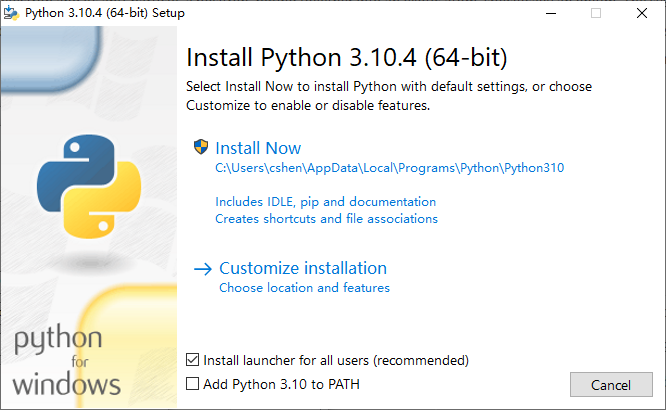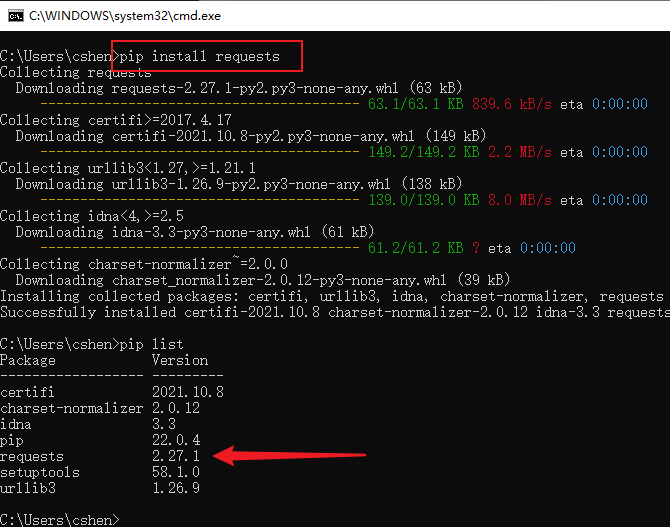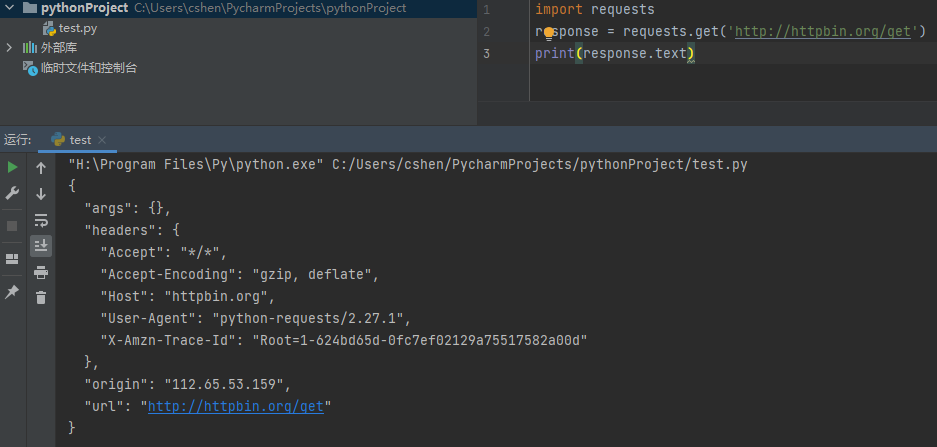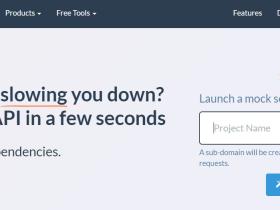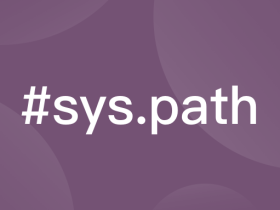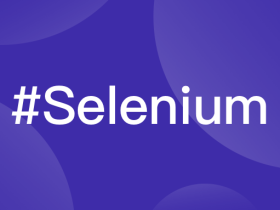最近想本地测试下Python爬虫项目,于是就想在我的Windows电脑上搭建一个Python本地环境。
如果要实现Python爬虫项目,下面这三个是必不可少的:
1、Python(基础)
2、Pycharm(Python编辑器)
3、Requests(第三方库,用来爬取网页)
如果需要爬视频下载等项目,还需要其它库,比如ffmage,aria2等。
今天主要演示下本地Python爬虫项目基础的三个环境搭建:
1.
Python 3.10
官方下载地址:https://www.python.org/downloads/
下载后打开安装包,可以按照需要进行安装。
(不熟悉的可以看到勾都给点上,第一步选择是Install Now)
2.
Pycharm
python编辑器的话,推荐pycharm,具体下载安装可以看这篇文章:PyCharm下载和安装
3.
Requests
Requests 一直在 Github 上积极地开发,你可以一直从这里获取到代码。
你可以克隆公共版本库:
git clone git://github.com/kennethreitz/requests.git
也可以下载 tarball:
$ curl -OL https://github.com/requests/requests/tarball/master
# Windows 用户也可选择 zip 包
推荐使用pip命令行安装。
只需要运行Windows电脑命令行,输入以下命令即可安装:
pip install requests
安装后,输入pip list,如果pip列表中有requests就表示安装完成了。
现在来测试一下。
我们打开PyCharm,输入以下代码:
import requests
response = requests.get('http://httpbin.org/get')
print(response.text)
右键点击运行就可以看到结果了。
requests这一步其实很容易出错,之前我也是遇到无法找到requests命令的错误。
经过测试推测应该是Python解释器的原因。(这个时候打开PyCharm是找不到项目解释器选项的)
可以通过新建项目,然后自定义解释器,选择之前安装的python目录,就可以解决。